做视频剪辑的时候,如何调整视频的画布大小?接下来,小编将以清新视频编辑这个软件为例,教你具体的操作方法。

1.进入快速视频主页,将鼠标放在“下载软件”按钮上,在下拉页面的“移动端软件”区域中选择“清爽视频编辑器(Android)”选项,然后单击。
2.进入清新视频编辑器的下载页面,点击“免费下载”按钮,用手机扫码下载应用程序。
3、安装并打开软件,单击“主页”上的“编辑视频”按钮。
4.从手机存储或素材库中选择视频素材,然后单击“下一步”按钮。
5、转到“视频编辑”页面,滑动底部工具栏,找到后点击“画布”按钮。
6.用两根手指轻轻按压屏幕,调整视频屏幕的大小、位置和角度,将显示视频以外的画布区域。
7、在“颜色”模块中滑动颜色条可以更改画布颜色,在“样式”模块中选择画布的背景图案,在“模糊”模块中调整画布的模糊程度。
8、调整完毕后,选择“应用于一切”选项,单击右下角的图标返回“编辑视频”页面,然后单击“导出”按钮即可。
(PS:如果您不是VIP用户,则必须在导出视频之前打开VIP会员。)
这是手动调整视频画布大小的方法,希望对大家有帮助。学习电影后期最快捷有效的方法是在具体的项目案例中解决你面临的问题和疑惑。这种收获是巨大的。加油!





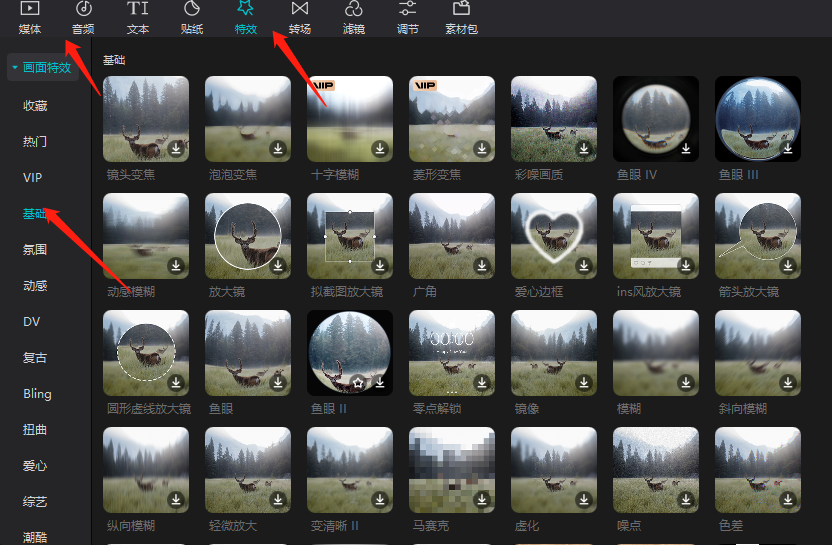

评论0